1. 前言:
本篇并不用到ExpandableListView来实现二级展示,因为这个控件一是没有展开的动画效果,二是感觉性能不高,于是,就自己写了个类似于《应用汇》中管理的那个界面,只可惜它没有动画,我有。先上个图,让大家看看:
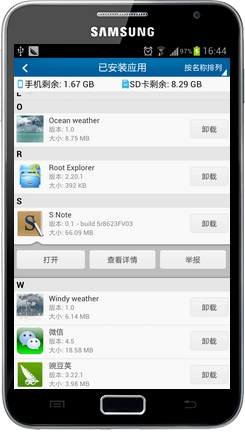
应用汇管理界面 Demo界面
2. 程序实现:
2.1 main布局和item布局:
main布局很简单:
<RelativeLayout xmlns:android="http://schemas.android.com/apk/res/android"
xmlns:tools="http://schemas.android.com/tools"
android:layout_width="match_parent"
android:layout_height="match_parent"
tools:context=".MainActivity" >
<ListView
android:id="@+id/lvMain"
android:layout_width="match_parent"
android:layout_height="match_parent"/>
</RelativeLayout>item布局:
<?xml version="1.0" encoding="utf-8"?>
<LinearLayout xmlns:android="http://schemas.android.com/apk/res/android"
android:layout_width="match_parent"
android:layout_height="wrap_content"
android:orientation="vertical"
android:padding="5dip">
<RelativeLayout
android:id="@+id/header"
android:layout_width="match_parent"
android:layout_height="wrap_content">
<ImageView
android:id="@+id/ivIcon"
android:src="@drawable/ic_launcher"
android:layout_width="wrap_content"
android:layout_height="wrap_content"
android:contentDescription="@string/image_desc"/>
<LinearLayout
android:id="@+id/appInfo"
android:layout_toRightOf="@id/ivIcon"
android:layout_marginLeft="5dip"
android:layout_width="match_parent"
android:layout_height="wrap_content"
android:orientation="vertical">
<TextView
android:id="@+id/tvName"
android:layout_width="wrap_content"
android:layout_height="wrap_content"
android:text="@string/name"
android:textColor="#000000"
android:textSize="16sp"/>
<TextView
android:id="@+id/tvVer"
android:layout_width="wrap_content"
android:layout_height="wrap_content"
android:text="@string/ver"
android:textColor="#666666"
android:textSize="13sp"/>
<TextView
android:id="@+id/tvSize"
android:layout_width="wrap_content"
android:layout_height="wrap_content"
android:text="@string/size"
android:textColor="#666666"
android:textSize="13sp"/>
</LinearLayout>
<Button
android:id="@+id/btnClick"
android:focusable="false"
android:layout_width="80dip"
android:layout_height="wrap_content"
android:layout_alignParentRight="true"
android:layout_centerVertical="true"
android:text="@string/mgr"
android:textColor="#000000"
android:textSize="16sp"/>
</RelativeLayout>
<RelativeLayout
android:id="@+id/footer"
android:layout_width="match_parent"
android:layout_height="wrap_content"
android:background="@drawable/toggle_area">
<Button
android:id="@+id/btnOpen"
android:focusable="false"
android:layout_width="100dip"
android:layout_height="wrap_content"
android:layout_alignParentLeft="true"
android:layout_marginTop="6dip"
android:text="@string/open"
android:textColor="#000000"
android:textSize="16sp"/>
<Button
android:id="@+id/btnView"
android:focusable="false"
android:layout_toRightOf="@id/btnOpen"
android:layout_width="100dip"
android:layout_height="wrap_content"
android:layout_marginTop="6dip"
android:text="@string/details"
android:textColor="#000000"
android:textSize="16sp"/>
<Button
android:id="@+id/btnWarning"
android:focusable="false"
android:layout_width="100dip"
android:layout_height="wrap_content"
android:layout_alignParentRight="true"
android:layout_marginTop="6dip"
android:text="@string/warning"
android:textColor="#000000"
android:textSize="16sp"/>
</RelativeLayout>
</LinearLayout>
2.2 MainActivity:
package com.chris.list.expand;
import java.util.ArrayList;
import java.util.List;
import android.os.Bundle;
import android.util.DisplayMetrics;
import android.util.Log;
import android.view.LayoutInflater;
import android.view.View;
import android.view.View.MeasureSpec;
import android.view.View.OnClickListener;
import android.view.ViewGroup;
import android.widget.AdapterView;
import android.widget.AdapterView.OnItemClickListener;
import android.widget.BaseAdapter;
import android.widget.Button;
import android.widget.ImageView;
import android.widget.LinearLayout;
import android.widget.ListView;
import android.widget.RelativeLayout;
import android.widget.Toast;
import android.widget.TextView;
import android.app.Activity;
import android.content.Context;
import android.graphics.Bitmap;
import android.graphics.BitmapFactory;
public class MainActivity extends Activity {
private static final String TAG = "ChrisExpand";
private ListView mListView;
private CustomListAdapter mAdapter;
private List<AppInfo> mList = new ArrayList<AppInfo>();
private int mLcdWidth = 0;
private float mDensity = 0;
@Override
protected void onCreate(Bundle savedInstanceState) {
super.onCreate(savedInstanceState);
setContentView(R.layout.activity_main);
getSystemInfo();
mAdapter = new CustomListAdapter(this);
mListView = (ListView) findViewById(R.id.lvMain);
mListView.setAdapter(mAdapter);
mListView.setOnItemClickListener(new OnItemClickListener(){
@Override
public void onItemClick(AdapterView<?> arg0, View v, int pos,
long arg3) {
Log.d(TAG, "onItemClick");
View footer = v.findViewById(R.id.footer);
footer.startAnimation(new ViewExpandAnimation(footer));
}
});
addItems();
}
private void getSystemInfo(){
DisplayMetrics dm = getResources().getDisplayMetrics();
mLcdWidth = dm.widthPixels;
mDensity = dm.density;
}
private void addItems(){
for(int i = 0; i < 30; i ++){
AppInfo ai = new AppInfo();
ai.appIcon = BitmapFactory.decodeResource(getResources(), R.drawable.ic_launcher);
int j = i + 1;
ai.appName = "应用Demo_" + j;
ai.appVer = "版本: " + (j%10+1) + "." + (j%8+2) + "." + (j%6+3);
ai.appSize = "大小: " + j*10 + "MB";
mList.add(ai);
}
mAdapter.notifyDataSetChanged();
}
public class AppInfo{
private Bitmap appIcon;
private String appName;
private String appVer;
private String appSize;
public AppInfo(){
}
public Bitmap getAppIcon() {
return appIcon;
}
public void setAppIcon(Bitmap appIcon) {
this.appIcon = appIcon;
}
public String getAppName() {
return appName;
}
public void setAppName(String appName) {
this.appName = appName;
}
public String getAppVer() {
return appVer;
}
public void setAppVer(String appVer) {
this.appVer = appVer;
}
public String getAppSize() {
return appSize;
}
public void setAppSize(String appSize) {
this.appSize = appSize;
}
}
public class ViewHolder{
private ImageView ivImage;
private TextView tvName;
private TextView tvVer;
private TextView tvSize;
public ImageView getIvImage() {
return ivImage;
}
public void setIvImage(ImageView ivImage) {
this.ivImage = ivImage;
}
public TextView getTvName() {
return tvName;
}
public void setTvName(TextView tvName) {
this.tvName = tvName;
}
public TextView getTvVer() {
return tvVer;
}
public void setTvVer(TextView tvVer) {
this.tvVer = tvVer;
}
public TextView getTvSize() {
return tvSize;
}
public void setTvSize(TextView tvSize) {
this.tvSize = tvSize;
}
}
public class CustomListAdapter extends BaseAdapter{
private LayoutInflater mInflater;
public CustomListAdapter(Context context){
mInflater = LayoutInflater.from(context);
}
@Override
public int getCount() {
return mList.size();
}
@Override
public Object getItem(int arg0) {
return mList.get(arg0);
}
@Override
public long getItemId(int position) {
return position;
}
@Override
public View getView(int position, View convertView, ViewGroup parent) {
if(getCount() == 0){
return null;
}
ViewHolder holder = null;
if(convertView == null){
convertView = mInflater.inflate(R.layout.expand_item, null);
holder = new ViewHolder();
holder.ivImage = (ImageView) convertView.findViewById(R.id.ivIcon);
holder.tvName = (TextView) convertView.findViewById(R.id.tvName);
holder.tvVer = (TextView) convertView.findViewById(R.id.tvVer);
holder.tvSize = (TextView) convertView.findViewById(R.id.tvSize);
convertView.setTag(holder);
}else{
holder = (ViewHolder) convertView.getTag();
}
AppInfo ai = mList.get(position);
holder.ivImage.setImageBitmap(ai.appIcon);
holder.tvName.setText(ai.appName);
holder.tvVer.setText(ai.appVer);
holder.tvSize.setText(ai.appSize);
// resize the button width and margin
int btnWidth = (int) ((mLcdWidth - 20 - 10 * mDensity) / 3);
RelativeLayout.LayoutParams lp = null;
Button btnOpen = (Button) convertView.findViewById(R.id.btnOpen);
lp = (RelativeLayout.LayoutParams) btnOpen.getLayoutParams();
lp.width = btnWidth;
btnOpen.setLayoutParams(lp);
btnOpen.setOnClickListener(new OnClickListener(){
@Override
public void onClick(View arg0) {
Toast.makeText(getApplicationContext(), "打开应用!", Toast.LENGTH_SHORT).show();
}
});
Button btnView = (Button) convertView.findViewById(R.id.btnView);
lp = (RelativeLayout.LayoutParams) btnView.getLayoutParams();
lp.width = btnWidth;
lp.leftMargin = 10;
btnView.setLayoutParams(lp);
btnView.setOnClickListener(new OnClickListener(){
@Override
public void onClick(View arg0) {
Toast.makeText(getApplicationContext(), "查看详情!", Toast.LENGTH_SHORT).show();
}
});
Button btnWarning = (Button) convertView.findViewById(R.id.btnWarning);
lp = (RelativeLayout.LayoutParams) btnWarning.getLayoutParams();
lp.width = btnWidth;
lp.leftMargin = 10;
btnWarning.setLayoutParams(lp);
btnWarning.setOnClickListener(new OnClickListener(){
@Override
public void onClick(View arg0) {
Toast.makeText(getApplicationContext(), "举报应用!", Toast.LENGTH_SHORT).show();
}
});
// get footer height
RelativeLayout footer = (RelativeLayout) convertView.findViewById(R.id.footer);
int widthSpec = MeasureSpec.makeMeasureSpec((int) (mLcdWidth - 10 * mDensity), MeasureSpec.EXACTLY);
footer.measure(widthSpec, 0);
LinearLayout.LayoutParams params = (LinearLayout.LayoutParams) footer.getLayoutParams();
params.bottomMargin = -footer.getMeasuredHeight();
footer.setVisibility(View.GONE);
return convertView;
}
}
}
代码很直观,也挺简单的,一个adapter类,一个view holder类,一个数据结构类,
不过,这里需要注意点,关于ListView.setOnItemClickListener需要注意,详细我的博客另一篇文章:
http://blog.csdn.net/qingye_love/article/details/8858002
2.3 动画效果类,继承于Animation类:
package com.chris.list.expand;
import android.view.View;
import android.view.animation.Animation;
import android.view.animation.Transformation;
import android.widget.LinearLayout.LayoutParams;
public class ViewExpandAnimation extends Animation {
private View mAnimationView = null;
private LayoutParams mViewLayoutParams = null;
private int mStart = 0;
private int mEnd = 0;
public ViewExpandAnimation(View view){
animationSettings(view, 500);
}
public ViewExpandAnimation(View view, int duration){
animationSettings(view, duration);
}
private void animationSettings(View view, int duration){
setDuration(duration);
mAnimationView = view;
mViewLayoutParams = (LayoutParams) view.getLayoutParams();
mStart = mViewLayoutParams.bottomMargin;
mEnd = (mStart == 0 ? (0 - view.getHeight()) : 0);
view.setVisibility(View.VISIBLE);
}
@Override
protected void applyTransformation(float interpolatedTime, Transformation t) {
super.applyTransformation(interpolatedTime, t);
if(interpolatedTime < 1.0f){
mViewLayoutParams.bottomMargin = mStart + (int) ((mEnd - mStart) * interpolatedTime);
// invalidate
mAnimationView.requestLayout();
}else{
mViewLayoutParams.bottomMargin = mEnd;
mAnimationView.requestLayout();
if(mEnd != 0){
mAnimationView.setVisibility(View.GONE);
}
}
}
}
很直观吧,没啥重点要说,不过,还是想说说题外话,此方法可以替代开头说的ExpandableListView控件,当然,在展开之前,需要知道二级菜单中的高度,我简单举个例子说明下:
1. 点击一级菜单,此时,请求服务器,获取数据,在此其间,加个progressbar,用户友好提示;
2. 计算个数,以及二级菜单中,每个item的高度,则总高度=item高度 * 个数;
3. 动画展开;
我没试过,也许会遇到一些小的问题,比如二级菜单用什么控件来实现,加个listview?还是自己来实现。
3. 总结:
这个demo,还有一点没实现,那就是当展开后,上下滚动listview时,当这个展开的item移出屏幕外再移进屏幕时,就自动还原了,这个大家可以自己去实现,比如记录展开的item position等。
欢迎大家与我一起讨论。谢谢!
代码下载地址:http://download.csdn.net/detail/qingye_love/5307127
==========================================================
以下是针对Jack_l1网友的提问进行回答:
第一个问题:“上下滚动listview时,当这个展开的item移出屏幕外再移进屏幕时,就自动还原了”
step1: 在getView中,判断position所对应的item的状态
@Override
public View getView(int position, View convertView, ViewGroup parent) {
// ......省略之前代码
// 重点在这里,加个判断,来决定是显示还是隐藏
if(getItemStatus(position) == false){
params.bottomMargin = -footer.getMeasuredHeight();
footer.setVisibility(View.GONE);
}else{
params.bottomMargin = 0;
footer.setVisibility(View.VISIBLE);
}
return convertView;
}step2: 状态查询getItemStatus的实现
private boolean getItemStatus(int pos){
for(int i = 0; i < mOpenItem.size(); i ++){
int ipos = mOpenItem.get(i);
if(ipos == pos){
return true;
}
}
return false;
}step3: mOpenItem中的数据由来(注意itemStatusChanged函数)
@Override
protected void onCreate(Bundle savedInstanceState) {
// ......省略之前代码
mListView.setOnItemClickListener(new OnItemClickListener(){
@Override
public void onItemClick(AdapterView<?> arg0, View v, int pos,
long arg3) {
Log.d(TAG, "onItemClick");
// 重点在这里,用户点击了某个item后,记录当前item的状态
itemStatusChanged(pos);
View footer = v.findViewById(R.id.footer);
footer.startAnimation(new ViewExpandAnimation(footer));
}
});
// ......省略之后代码
}step4: itemStatusChanged的实现
private void itemStatusChanged(int pos){
Log.d(TAG, "[itemStatusChanged] pos = " + pos);
for(int i = 0; i < mOpenItem.size(); i ++){
int ipos = mOpenItem.get(i);
if(ipos == pos){
mOpenItem.remove(i);
return;
}
}
mOpenItem.add(pos);
}mOpenItem计算当前所点击的item是否已经记录,记录则去除(表明为用户关闭状态),反之则添加(表明为用户点开状态)。
第二个问题:“限制同时仅有一个item被打开状态。比如item0 打开,点击item1,那么item1打开的同时item0收回”
这个问题,只需要在第一个问题上,稍微修改即可:
step1: 在onCreate中,对ListView的Item点击中修改
@Override
protected void onCreate(Bundle savedInstanceState) {
// ......省略之前代码
mListView.setOnItemClickListener(new OnItemClickListener(){
@Override
public void onItemClick(AdapterView<?> arg0, View v, int pos,
long arg3) {
Log.d(TAG, "onItemClick");
// 重点在这里,用户点击了某个item后,记录当前item的状态
// itemStatusChanged(pos);
// 重点在这里,用户点击了某个item后,记录当前item的状态,
// 并将之前已经打开的item关闭
itemStatusReset(pos);
View footer = v.findViewById(R.id.footer);
footer.startAnimation(new ViewExpandAnimation(footer));
}
});
// ......省略之后代码
}上面,将之前添加的代码注释掉,添加一个新的函数叫:itemStatusReset,其实现如下
private void itemStatusReset(int pos){
boolean bRecord = true;
for(int i = 0; i < mOpenItem.size(); i ++){
int ipos = mOpenItem.get(i);
if(ipos == pos){
bRecord = false;
}else{
View childItem = mListView.getChildAt(ipos);
View footer = childItem.findViewById(R.id.footer);
footer.startAnimation(new ViewExpandAnimation(footer));
}
}
mOpenItem.clear();
if(bRecord){
mOpenItem.add(pos);
}
}在这个函数中,其循环的作用就是,如果有多个打开,则一个一个的去关闭,如果点击的那个也打开了,当然也是关闭。
以上两个问题,都自测过,没发现问题。








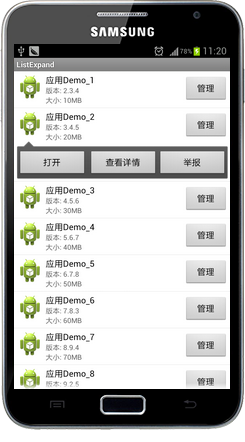













 8056
8056











 被折叠的 条评论
为什么被折叠?
被折叠的 条评论
为什么被折叠?








